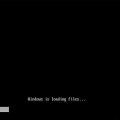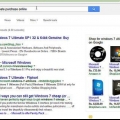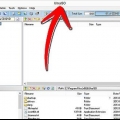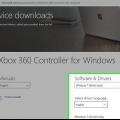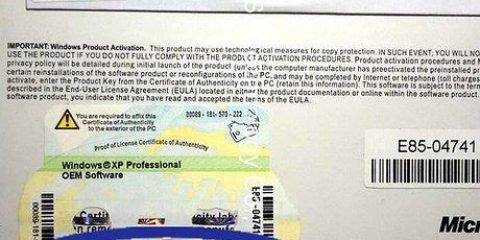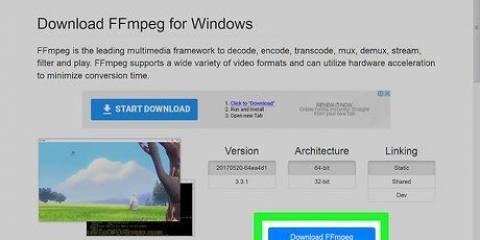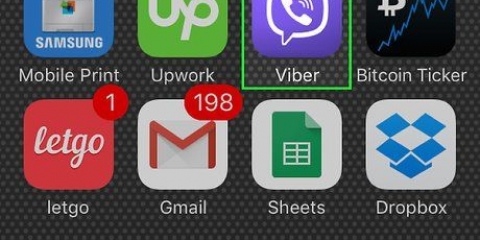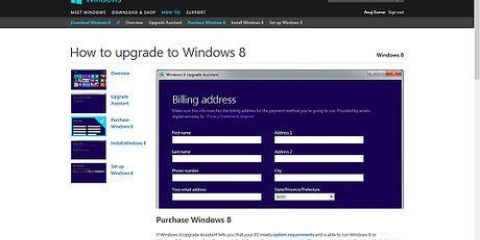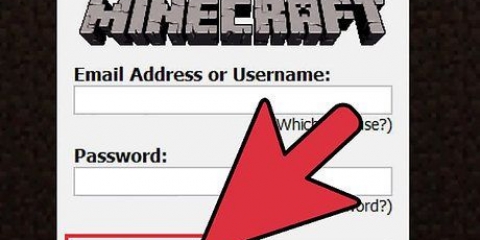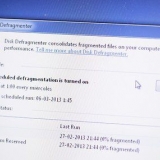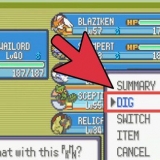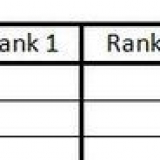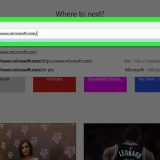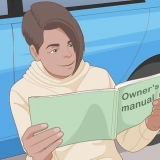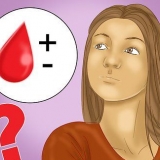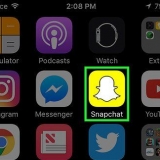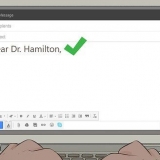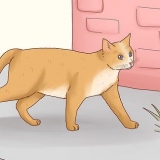Installer active directory i windows 10
Indhold
Denne vejledning vil lære dig, hvordan du installerer Active Directory i Windows 10. Du skal bruge Windows 10 Professional eller Enterprise for at installere Active Directory.
Trin
Del 1 af 2: Installation af fjernserveradministrationsværktøjer

1. Gå tilhttps://www.microsoft.com/en-us/download/details.aspx?id=45520 i en webbrowser. Active Directory er ikke inkluderet som standard med Windows 10, så du bliver nødt til at downloade det fra Microsoft.
- Uden Windows 10 Professional eller Enterprise fungerer installationen ikke.

2. Klik påHent. Dette er den røde knap. Du skal muligvis scrolle ned for at finde den.

3. Klik på den tomme boks ud for `Filnavn`. Vælger alle filer på listen.

4. Klik påNæste.

5. Download alle fire filer til din computer. Der er flere filer, du skal downloade, så klik på Gem for alle filer som angivet.

6. Åbn mappen Downloads. Du finder dette i Denne pc eller på dit skrivebord.

7. Installer alle fire filer. Dobbeltklik på den første af filerne, og følg vejledningen på skærmen for at fuldføre installationen. Gør det samme med de andre filer, du lige har downloadet.
Del 2 af 2: Aktivering af Active Directory

1. Åbn Kontrolpanel. Det gør du ved kontrolpanel i søgefeltet, og klik på Kontrolpanel i søgeresultaterne.

2. Klik påProgrammer.

3. Klik på Aktiver eller deaktiver Windows-funktioner. En dialogboks vises.

4. Rul ned og klik+ ud for "Remote Server Administration Tools". En liste over hjælpeprogrammer vises.

5. Klik på+ ud for "Role Managers".

6. Marker afkrydsningsfeltet ud for `AD DS Tools`. Windows installerer nogle filer og beder dig derefter om at genstarte din computer.

7. Klik påGenstart nu. Computeren lukker ned og genstarter. Når Windows er genstartet, vil Active Directory-værktøjer er tilgængelige via Windows administrative værktøjer i menuen Start.
Artikler om emnet "Installer active directory i windows 10"
Оцените, пожалуйста статью
Populær